
Επεξεργασία νοτών σε περιοχές στο GarageBand για iPhone
Μπορείτε να επεξεργαστείτε νότες σε πράσινες περιοχές οργάνου αφής. Το πρόγραμμα επεξεργασίας μοιάζει με μια έκδοση «κοντινής εμφάνισης» της προβολής Καναλιών, εμφανίζοντας τις νότες στην περιοχή ως ορθογώνιες ράβδους. Όταν ανοίγετε την επεξεργασία, μπορείτε να αλλάξετε τον τόνο, τη διάρκεια (μήκος) και τη δύναμη των μεμονωμένων νοτών. Για κάποια όργανα, μπορείτε επίσης να αλλάξετε την άρθρωση των νοτών ή το όργανο που αναπαράγει τη νότα. Δεν είναι δυνατή η επεξεργασία νοτών σε μπλε περιοχές.
Μπορείτε επίσης να απενεργοποιήσετε τη Συγκράτηση στο πλέγμα για να επεξεργαστείτε νότες εκτός του πλέγματος. Για να μάθετε τον τρόπο απενεργοποίησης της Συγκράτησης στο πλέγμα, δείτε Επεξεργασία περιοχών στο GarageBand για iPhone.
Άνοιγμα προγράμματος επεξεργασίας
Κάντε ένα από τα εξής:
Αγγίξτε δύο φορές μια περιοχή και έπειτα αγγίξτε την «Επεξεργασία».
Σαρώστε πάνω ή κάτω μια περιοχή με δύο δάχτυλα.
Ανοίγει η επεξεργασία. Μπορείτε να σαρώσετε αριστερά ή δεξιά για να μετακινηθείτε πίσω ή μπροστά στην επεξεργασία, να σαρώσετε πάνω ή κάτω για να προβάλλετε υψηλότερες ή χαμηλότερες νότες και να συγκλίνετε για μεγέθυνση ή σμίκρυνση.
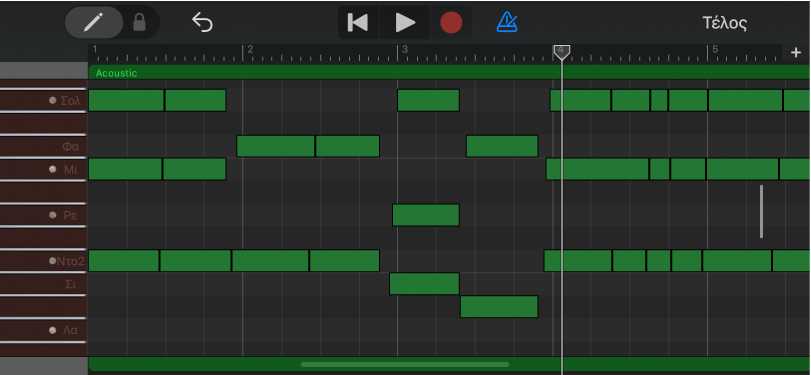
Επιλογή νοτών στο πρόγραμμα επεξεργασίας
Πραγματοποιήστε οποιοδήποτε από τα εξής:
Αγγίξτε μια μεμονωμένη νότα για να την επιλέξετε.
Αγγίξτε παρατεταμένα μια νότα και έπειτα αγγίξτε άλλες νότες για να τις επιλέξετε.
Αγγίξτε παρατεταμένα ένα κενό τμήμα της επεξεργασίας και έπειτα σύρετε γύρω από πολλές νότες για να τις επιλέξετε.
Αγγίξτε παρατεταμένα μια γραμμή νοτών στο αριστερό άκρο της επεξεργασίας για να επιλέξετε όλες τις νότες ενός συγκεκριμένου τόνου.
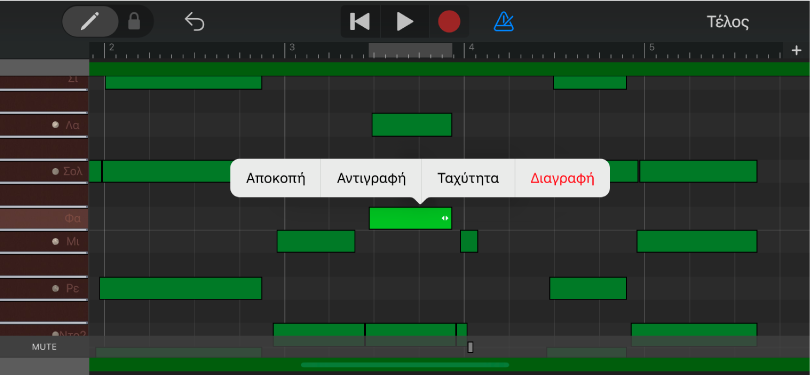
Προσθήκη νοτών
Αγγίξτε παρατεταμένα το κουμπί «Προσθήκη νοτών»
 στην αριστερή πλευρά της γραμμής ελέγχου και έπειτα αγγίξτε τον επεξεργαστή. Μπορείτε, επίσης, να σύρετε το κουμπί «Προσθήκη νοτών» στα δεξιά για να το κλειδώσετε.
στην αριστερή πλευρά της γραμμής ελέγχου και έπειτα αγγίξτε τον επεξεργαστή. Μπορείτε, επίσης, να σύρετε το κουμπί «Προσθήκη νοτών» στα δεξιά για να το κλειδώσετε.
Μετακίνηση νοτών στον χρόνο
Επιλέξτε μία ή περισσότερες νότες και έπειτα σύρετε τις επιλεγμένες νότες αριστερά ή δεξιά.
Αλλαγή του τόνου νοτών
Επιλέξτε μία ή περισσότερες νότες και έπειτα σύρετε τις επιλεγμένες νότες πάνω ή κάτω.
Για κανάλια Τύμπανα, η μετακίνηση πάνω ή κάτω αλλάζει τον ήχο του τυμπάνου για τις νότες.
Αλλαγή της διάρκειας νοτών
Επιλέξτε μία ή περισσότερες νότες και έπειτα σύρετε τη λαβή διπλού βέλους της τελευταίας επιλεγμένης νότας.
Αλλαγή δυναμικής νοτών
Επιλέξτε μία ή περισσότερες νότες και έπειτα αγγίξτε την τελευταία επιλεγμένη νότα.
Αγγίξτε «Δύναμη».
Σύρετε το ρυθμιστικό προς τα αριστερά ή δεξιά.
Αλλαγή της άρθρωσης νοτών
Επιλέξτε μία ή περισσότερες νότες και έπειτα αγγίξτε την τελευταία επιλεγμένη νότα.
Αγγίξτε «Περισσότερα» και έπειτα αγγίξτε «Άρθρωση».
Η Άρθρωση είναι διαθέσιμη μόνο για το όργανο αφής Strings.
Αγγίξτε την άρθρωση που θέλετε να χρησιμοποιήσουν οι νότες.
Αλλαγή του οργάνου που παίζει επιλεγμένες νότες
Επιλέξτε μία ή περισσότερες νότες και έπειτα αγγίξτε την τελευταία επιλεγμένη νότα.
Αγγίξτε «Περισσότερα» και έπειτα αγγίξτε «Όργανο».
Το όργανο είναι διαθέσιμο μόνο για το όργανο αφής Strings.
Αγγίξτε το όργανο που θέλετε να αναπαράγει τις νότες.
Αντιγραφή νοτών
Επιλέξτε μία ή περισσότερες νότες και έπειτα αγγίξτε την τελευταία επιλεγμένη νότα.
Αγγίξτε την «Αντιγραφή».
Μετακινήστε την κεφαλή αναπαραγωγής στο σημείο που θέλετε να επικολλήσετε τις νότες.
Αγγίξτε ένα κενό τμήμα της προβολής Καναλιών και έπειτα αγγίξτε «Επικόλληση».
Διαγραφή νοτών
Επιλέξτε μία ή περισσότερες νότες και έπειτα αγγίξτε την τελευταία επιλεγμένη νότα.
Αγγίξτε τη «Διαγραφή».
Όταν το κουμπί «Προσθήκη νοτών» είναι πατημένο ή κλειδωμένο, μπορείτε να διαγράψετε νότες απλώς αγγίζοντάς τις.
Κλείσιμο προγράμματος επεξεργασίας και επιστροφή στην προβολή Καναλιών
Αγγίξτε το «Τέλος» στην επάνω δεξιά γωνία της γραμμής ελέγχου.